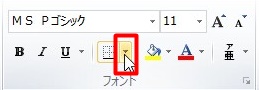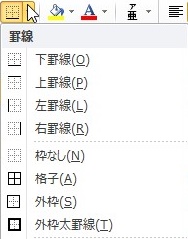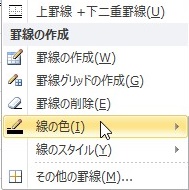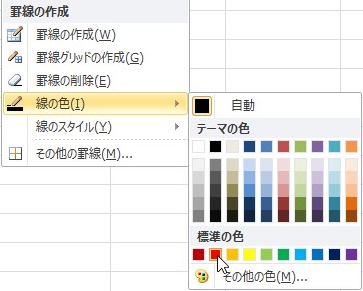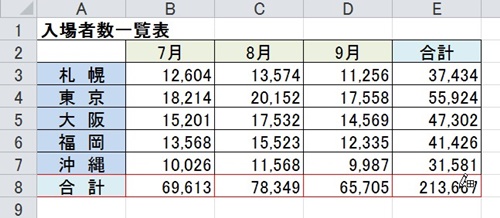【エクセル2010】罫線の色を変更するやり方
 表や資料を作成していたら
表や資料を作成していたら
セルに引いた罫線の色を
変更したい時があります。
そんな時には「線の色」機能を
使えば解決できます。
とはいえ、
『罫線の色を変更するには
どうすればいいの?』
と困っている人も多いでしょう。
そこで今回は、
「罫線の色を変更するやり方」
についてご紹介していきます。
この記事の目次
罫線の色を変更するやり方
それでは始めていきましょう!
「ホーム」タブをクリックして選ぶ
まずは上部にある「ホーム」タブを
クリックして選びます。
「罫線」アイコン右側の「▼」をクリックして選ぶ
「ホーム」タブを選んだら「罫線」
アイコン右側の「▼」をクリックして
選びましょう。
メニューの「線の色」にマウスポインタを合わせる
「罫線」アイコン右側の「▼」を選んだら
「罫線」機能のメニューが表示されます。
その表示されたメニューの「線の色」に
マウスポインタを合わせます。
変更したい色をクリックして選ぶ
メニューの「線の色」にマウスポインタを
合わせたら、色のメニューが表示されます。
その表示された色のメニューから
変更したい色をクリックして選んで
ください。
今回は「赤」を選びます。
罫線の色を変更するセル範囲をドラッグして終了!
変更したい色を選んだら
罫線の色を変更するセル範囲を
ドラッグして選びましょう。
そうすると、罫線の色を
変更することができます。
まとめ
- 「ホーム」タブをクリックして選ぶ
- 「罫線」アイコン右側の「▼」をクリックして選ぶ
- メニューの「線の色」にマウスポインタを合わせる
- 変更したい色をクリックして選ぶ
- 罫線の色を変更するセル範囲をドラッグして終了!
お疲れ様でした。
罫線の色を変更することは
できましたでしょうか?
「罫線」の「線の色」機能を使えば
罫線の色を変更することができるので
活用していきましょう。
あなたのお仕事が、つまづくことなく
進められることを心より応援しております。